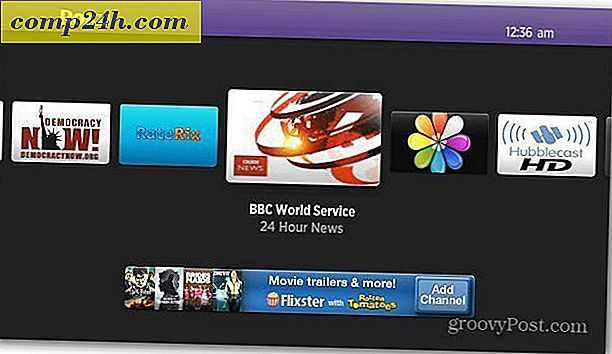Aangepaste vormen maken in een PowerPoint 2013-presentatie
PowerPoint 2013 biedt aanzienlijk meer vormen dan zijn voorgangers, maar als u nog steeds niet degene vindt die u zoekt, kunt u eenvoudig uw eigen aangepaste vorm maken. In plaats van een tekenhulpprogramma te gebruiken, kunt u met PowerPoint zelf aangepaste vormen toevoegen door bestaande vormen in de bibliotheek aan te passen. Deze tutorial laat je zien hoe je elke PowerPoint-vorm in je eigen persoonlijke creatie kunt veranderen.
PowerPoint 2013 Aangepaste vormen
Om te beginnen, opent u PowerPoint 2013 en klikt u op het tabblad Invoegen op het lint.

Klik vervolgens op de knop Vormen en kies een vorm die het meest lijkt op degene die u moet maken.

Open nu het tabblad Opmaak en selecteer de optie Vorm bewerken> Punten bewerken .

Opmerking: U kunt de optie Punten bewerken ook openen in het menu met de rechtermuisknop wanneer de muis boven de vorm staat.

Als u nu uw aangepaste vorm wilt maken, klikt u op de vierkante zwarte punten en sleept u deze naar de positie waarmee de vorm wordt omgezet in de gewenste aangepaste dimensies.

Als de vorm niet genoeg punten heeft om te maken wat u nodig heeft, kunt u meer toevoegen door Shift ingedrukt te houden en op de lijn op elke positie te klikken om een nieuw sleepbaar punt te maken.

Punten kunnen ook worden verwijderd door Ctrl ingedrukt te houden en erop te klikken.

Zodra u de gewenste vorm heeft, hoeft u alleen maar te kleuren en tekst of effecten toe te voegen die u wenst in het lint Opmaak.